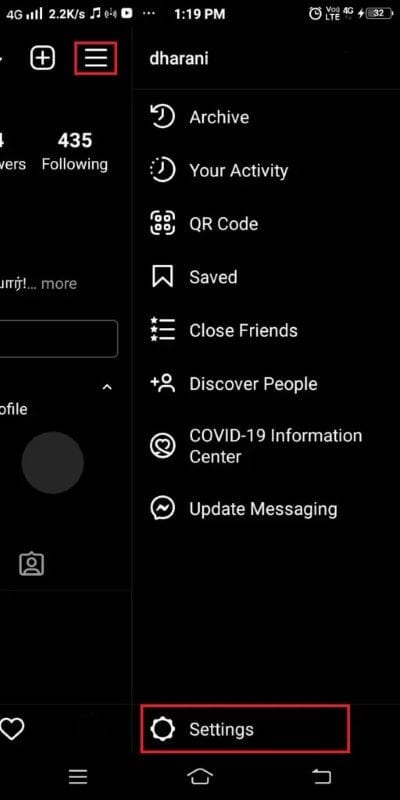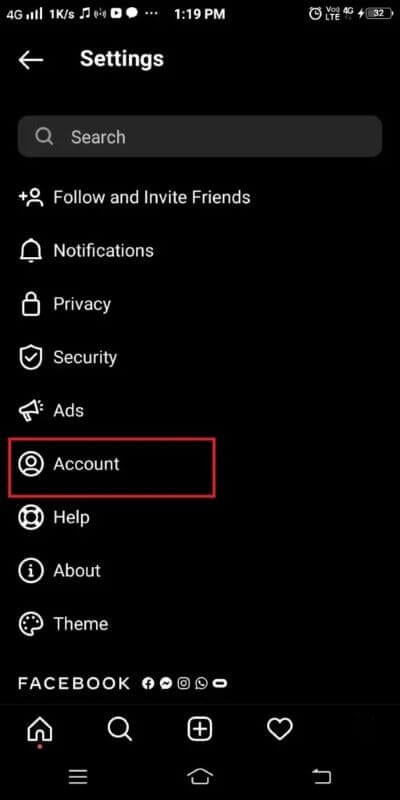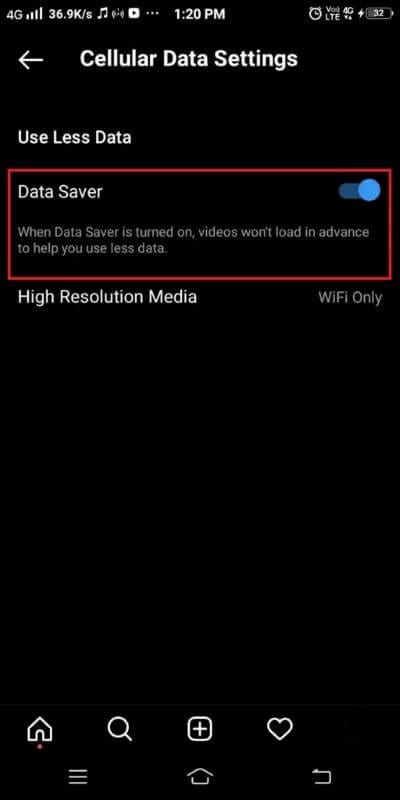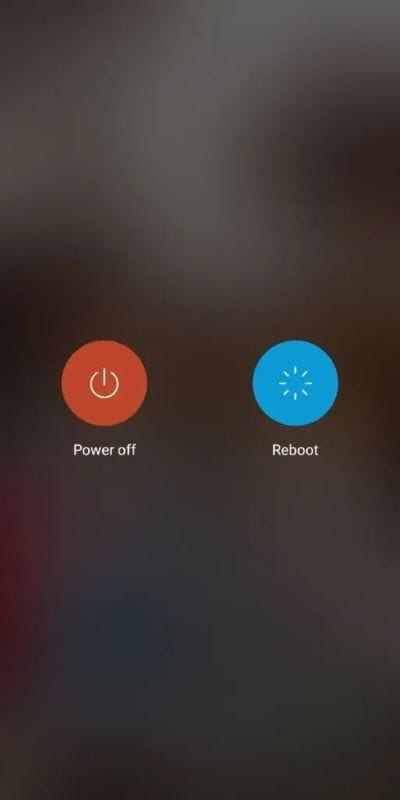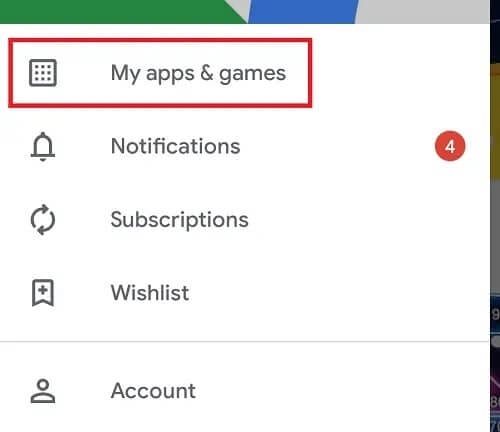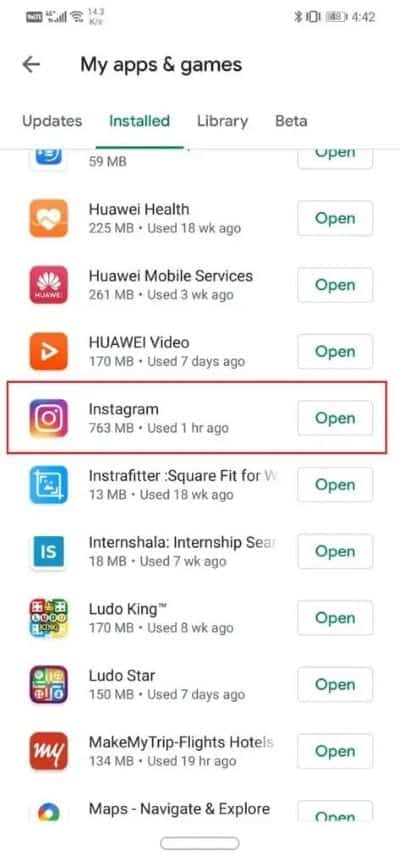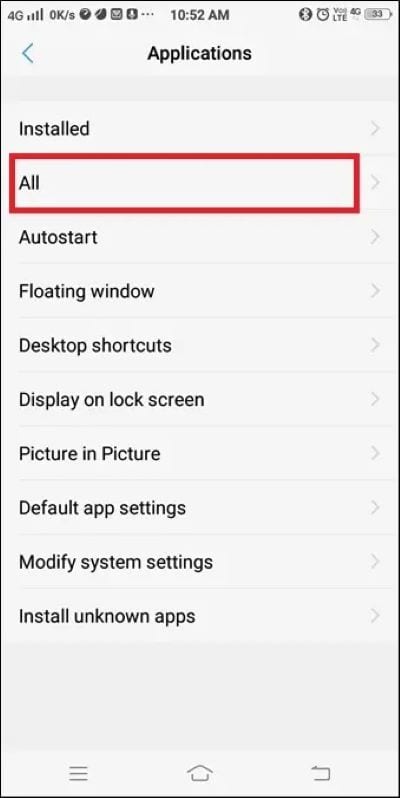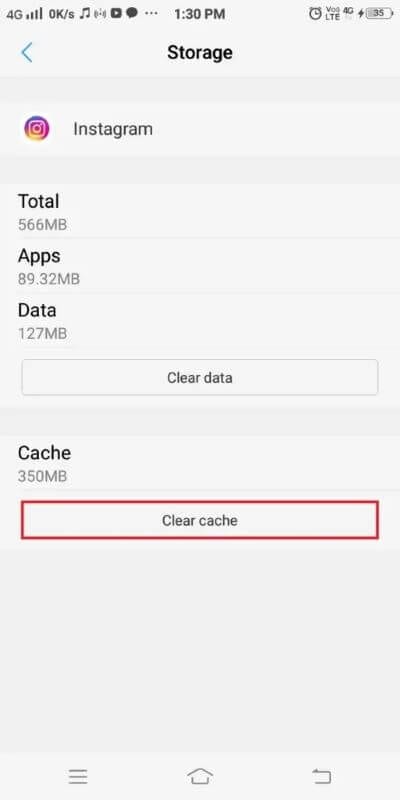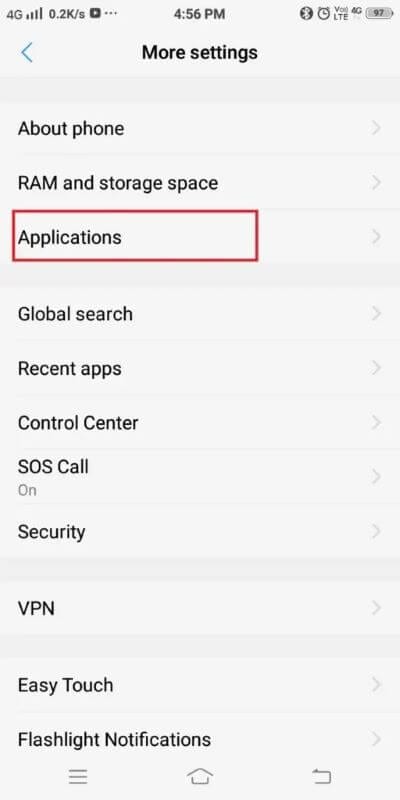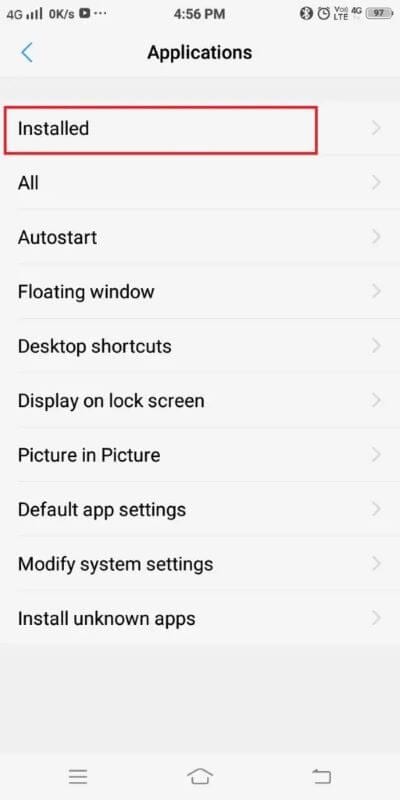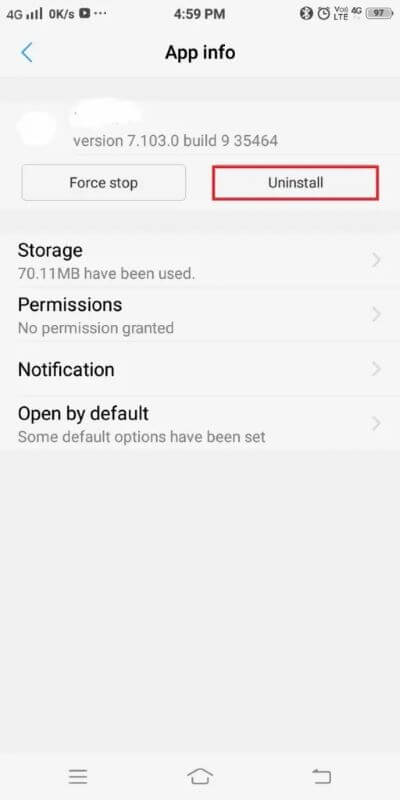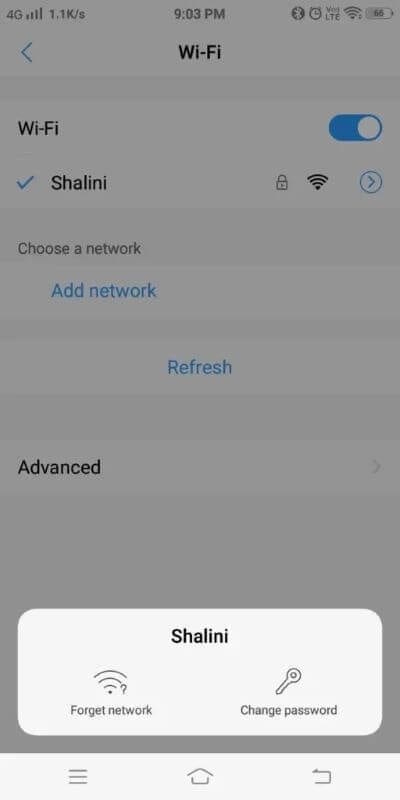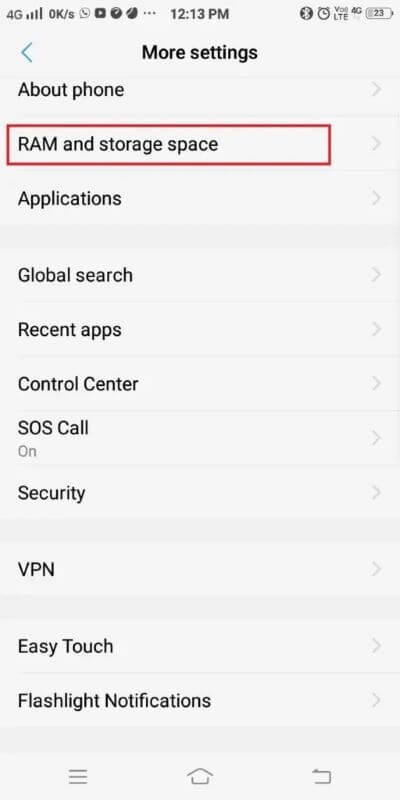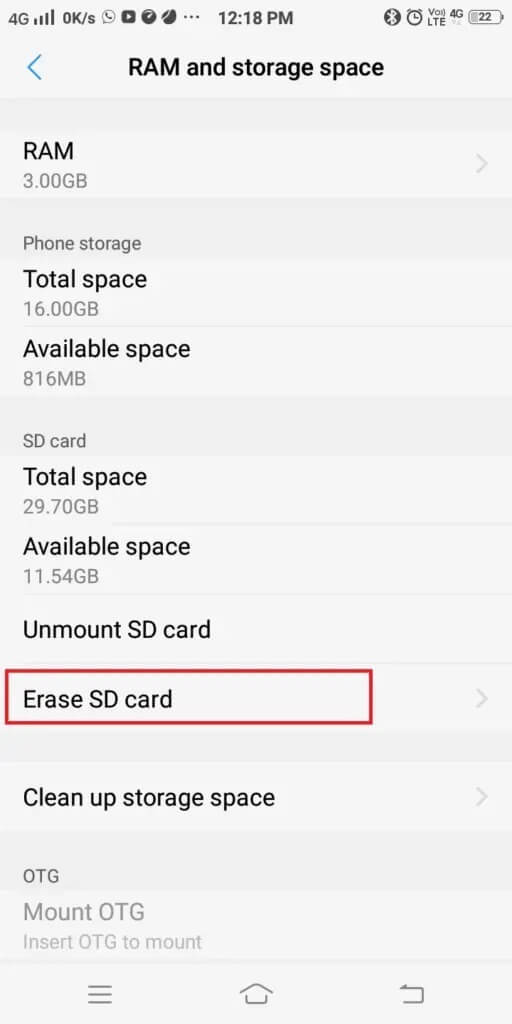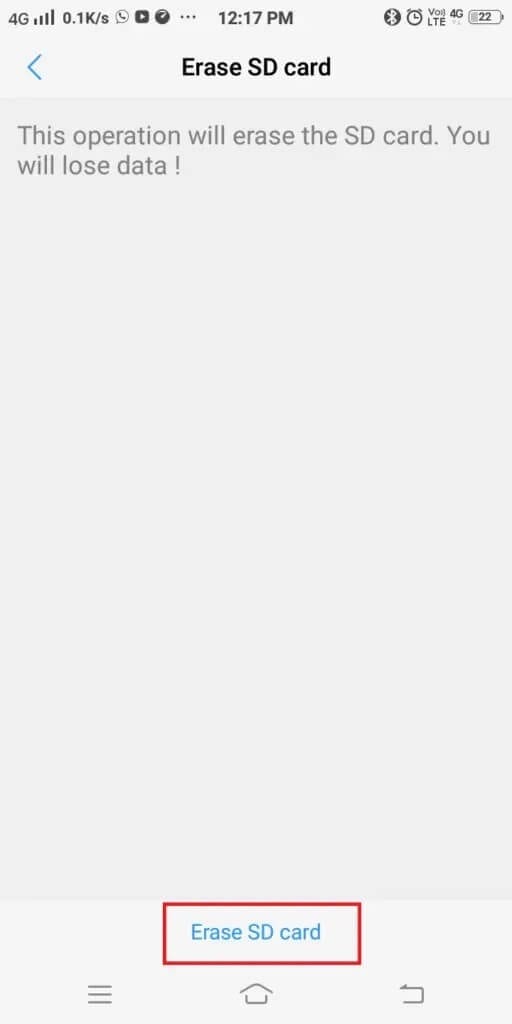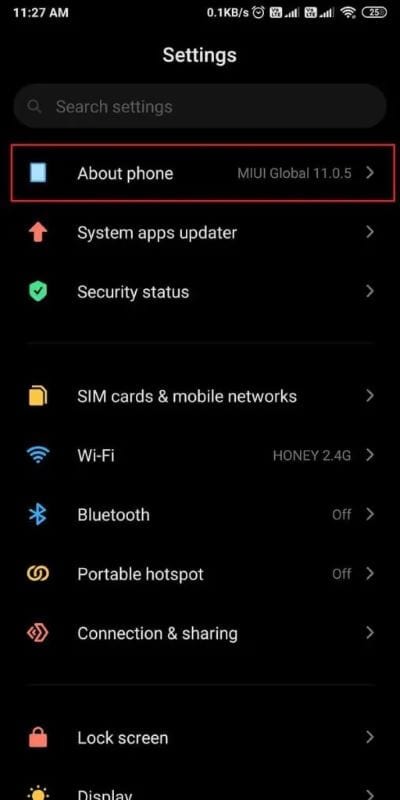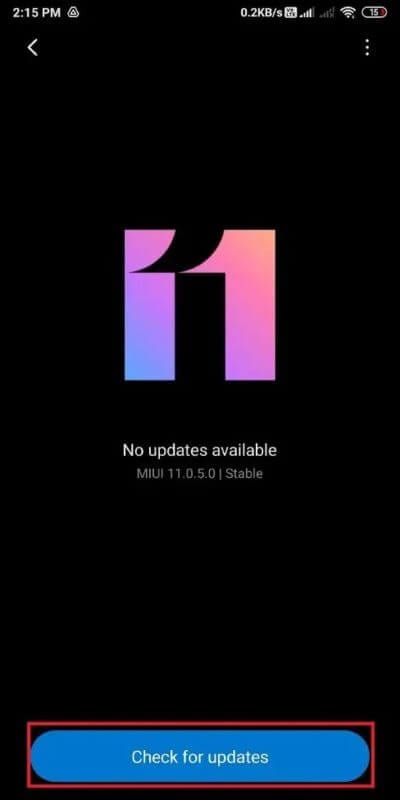修復 Instagram“尚未發布”錯誤。 再試一次“在Android上
Instagram 它是第六大最常用的社交網絡應用程序,您可以通過它與世界各地的人們共享和發布音頻、視頻和照片內容。 平均每天有 100 萬張照片被分享,XNUMX 億用戶上傳 來自 Instagram 的故事。 然而,一些用戶對這個錯誤消息感到沮喪,“尚未發布。 再試一次'。 發生這種情況的原因有多種,例如存儲空間、數據設置、帳戶限制、網絡連接或 cookie 問題。 如果您也正在處理同樣的問題,那麼這篇文章將對您有所幫助。 我們提供了有關如何修復 Instagram“尚未發布”錯誤的完美指南。 在您的 Android 設備上再試一次。
修復 Instagram 尚未發布錯誤在 Android 上重試
以下是修復 Instagram 尚未發布錯誤重試的一些方法:
方法一:減小文件大小
許多人不知道 Instagram 有最大文件大小限制。 超過規定限制的參賽作品將顯示“尚未發布”字樣。 再試一次因為。 某些以 4K(或)超高清質量捕獲的帖子將需要更長的時間才能加載,或者更常見的是,可能根本無法加載。
照片的最大建議分辨率為 1936 x 1936 像素,視頻的建議分辨率為 1080p,採用 H.264 格式和 MP4 編解碼器。
使用手機或計算機上的尺寸縮小應用程序縮小照片或視頻文件的大小。 然後嘗試將其發佈到 Instagram 上。
方法 2:更改數據保存設置
始終確保使用 Instagram 時消耗的數據量在限制範圍內。 有時,過度使用數據會阻止您在 Instagram 上發佈內容。 為避免數據使用限制引起的問題,請按照以下步驟更改 Instagram 上的數據設置:
1. 啟動應用 Instagram 並點擊 你的頭像 從右下角。
2. 現在,轉到“設置單擊右上角的三點圖標,如圖所示。
3. 在這裡,點擊“الحساب其次是蜂窩數據使用情況。
4. 最後,打開數據保護選項。 這樣視頻就不會提前加載,從而消耗更少的數據。
方法一:重啟你的安卓設備
重新啟動手機是一種簡單的方法,可以糾正小問題並使您的設備恢復正常。 我們通常會使用手機幾天/幾周而不重新啟動它們。 重新啟動後,可能會修復一些軟件故障。 所有正在運行的應用程序和進程都將在重新啟動過程中關閉。
1. 按住電源按鈕幾秒鐘。 之後,您可以選擇關閉設備或重新啟動設備。
注意:並非所有設備都具有相同的接口,請在選擇選項之前仔細檢查。
2.在這裡,點擊重新啟動。 幾秒鐘後,設備將再次啟動並返回正常模式。
方法 4:更新 Instagram 應用
這是一個簡單的修復,將有助於解決 Instagram 應用程序中發生的所有技術錯誤。 只需按照以下簡單步驟操作:
1. 開啟 Play 商店應用 在您的設備上,然後點擊 你的頭像。
2. 在這裡,點擊 我的應用和遊戲 在菜單列表中。
3. 轉到已安裝的應用程序選項卡並選擇它,現在查找 Instagram 在列表中。
4. 最後,點擊“更新如果您的應用程序尚未更新。
如果它已經是最新版本,您將看不到更新選項。 相反,您會看到一個打開應用程序的選項。 通過這樣做,您可以確定應用程序是否運行最新版本。
假設這不能解決 Instagram 未發布錯誤,請重試,然後嘗試清除設備上的緩存和存儲空間,這將通過以下方式進行解釋。
方法 5:清除 Instagram 緩存
緩存可改善您的瀏覽體驗。 它充當臨時存儲器,存儲您訪問的頁面並在下次訪問時增強您的互聯網瀏覽體驗。
1.佩奇維爾口 設置 你的設備。
注意:並非所有智能手機都具有相同的設置選項,並且不同製造商的設置選項也會有所不同。 在更改任何設置之前,請先了解這些設置。
2. 現在,點擊“應用領域然後去所有應用“ 如圖所示。
3. 搜索 Instagram 並點擊它。
4.接下來,點擊 貯存 然後去 清除緩存 現在點擊它。
這將刪除緩存中的所有數據,並有助於修復常見的 Instagram 錯誤。
方法 6:卸載第三方應用程序
始終建議不要在您的設備上安裝未經驗證的應用程序。 但是,如果您安裝了任何第三方應用程序,此卸載過程將幫助您將設備恢復到正常功能狀態。 從設備中卸載不需要和未使用的應用程序以釋放一些空間:
1. 啟動應用 手機設置. 定位 應用領域 如圖所示。
注意:並非所有智能手機都具有相同的設置選項,並且不同製造商的設置選項也會有所不同。 在更改任何設置之前,請先了解這些設置。
2. 現在會顯示一個列表 有選項. 點擊 應用領域 按此處所示安裝。
3. 開始搜索不需要的應用程序。 接下來,點擊您想要從手機中刪除的應用程序。
4. 最後,點擊“卸載“ , 如下所示。
您可以對不再需要或似乎未選中的應用程序重複上述過程。
方法三:檢查網絡連接
如果您無法在 Instagram 上發佈內容,則原因是網絡連接不良。 在使用該應用程序之前,請務必確保您的數據已打開。 另外,如果您使用的是 Wi-Fi 連接,請嘗試重置它。 這些是人們在設備發生網絡錯誤時使用的最簡單的故障排除方法。 再次禁用和啟用互聯網可以幫助修復 Instagram“尚未發布”的問題。 在您的 Android 手機上重試時出錯。
1. 向上或向下滑動手機,找到 Wi-Fi 圖標。 現在,長按 Wi-Fi 圖標,如下所示(或)轉到 設置 > 連接 > 網絡。
2. 在 Wi-Fi 設置屏幕上,點擊導致身份驗證錯誤的網絡。 單擊它後,您將看到兩個選項,如下圖所示。 在這裡,您將看到兩個選項:忘記網絡或更改密碼。
3. 按 忘記網絡了。
4. 現在,點擊更新。 您將獲得範圍內所有可用網絡的列表,包括您在前面的步驟中禁用的網絡。
5. 點擊您要連接的網絡。 之後,使用網絡名稱和密碼重新連接到 Wi-Fi 網絡。
Instagram 重試後未發布錯誤現在應該得到解決,否則請嘗試以下方法。
方法三:釋放存儲空間
當您的存儲空間幾乎已滿時,您將無法發布 Instagram 故事/動態。 您可以嘗試按照第五種方法所述從設備中刪除不必要的文件和緩存。 這將釋放一些尚未發布的 Instagram 空間。 再試一次,錯誤將被修復。
此外,您可以嘗試將應用程序移至 SD 卡。 這將釋放手機內部存儲的大部分空間。 但是,多媒體文件和應用程序太少可能會佔用大量存儲空間並導致同步錯誤。 在這種情況下,查找並刪除很少使用的應用程序/文件以釋放空間。
如果您有可擴展存儲空間,則可以將這些應用程序移至 SD 卡,而不用將其從手機中刪除。 這是使用外部存儲卡的另一個優點。 只需按照以下步驟將應用程序從 Android 設備的內存移動到 SD 卡即可。
如上面鏈接中所述,該方法適用於所述應用程序支持存儲交換選項的情況。 SD 卡可用作不支持此功能的應用程序的內部存儲。 所有應用程序和多媒體文件都可以存儲在這裡,從而減輕內部存儲空間的負擔。 當 SD 卡用作內部存儲設備時,除非您對其進行格式化,否則它只能在該特定手機中使用。
注意:某些 SD 卡的處理速度可能會很慢。 在將 SD 卡轉換為內部存儲之前,請確保選擇速度足夠快的 SD 卡以保持 Android 設備的最佳性能。
1.放 您設備中的 SD 卡.
2. 打開 設置 裝置。
3. 從屏幕設置菜單中,選擇 RAM 和存儲,如下所示。
4. 點擊 SD 卡,然後點擊擦除 SD 卡,如下所示。
5. 在下一個屏幕上,您將收到警告“此過程將擦除 SD 卡。 您將丟失數據! 單擊“擦除 SD 卡”確認您的選擇,如下所示。
6. 現在,您可以將文件和應用程序傳輸到 SD 卡。
釋放一些磁盤空間後,當您的文件大小在規定限制內時,您可以將 Feed 發佈到 Instagram。
方法九:不要發布敏感內容
您不能在 Instagram 上發布任何照片或視頻。 違反 Instagram 使用條款和條件的內容將不會被發布。 此內容包括但不限於
- 攻擊性內容
- 有年齡限制/NSFW 內容
- 煽動暴力的內容和其他敏感內容
您的帳戶將被暫停 24 小時,並且在您的帳戶解除暫停之前,您將無法在 Instagram 上發布任何內容。 在此期間請勿分享此類帖子/故事/動態。
請務必檢查您的帖子是否包含任何敏感內容。 如果是,那麼 Instagram 版本“尚未發布。 重試就會出現。 相反,請從帖子中刪除敏感內容並重新發布。
方法十:等待限制解除
Instagram 配備了限制功能來過濾垃圾郵件發送者。 “我無法向 Instagram 發布任何源”問題主要發生在您使用多個 Instagram 帳戶或沒有可信個人資料時。
1. 在設備上註銷您的 Instagram 帳戶並關閉應用程序。
2. 在另一部手機或電腦上登錄同一帳戶,然後嘗試將您的內容髮佈到其中。
3. 如果您仍然無法將動態發佈到 Instagram,則說明您的帳戶受到限制。 在這種情況下,你能做的就是等待限制解除。
專業提示:您還可以通過編輯您的個人資料並刪除個人簡介中的任何鏈接來解決此問題。 另一種方法是與好友列表中的某人聊天,或者讓您繼續關注該網站,直到問題得到解決。
方法 11:執行系統更新
如果您在 Android 手機上仍然遇到 Instagram 尚未發布重試錯誤,系統更新可能可以解決此問題。 對於Android手機,請按照以下步驟執行系統更新:
1. 打開 設置 在您的設備上,然後轉到關於手機部分。
2. 點擊系統更新並檢查更新以查看是否有適用於您的設備的更新。
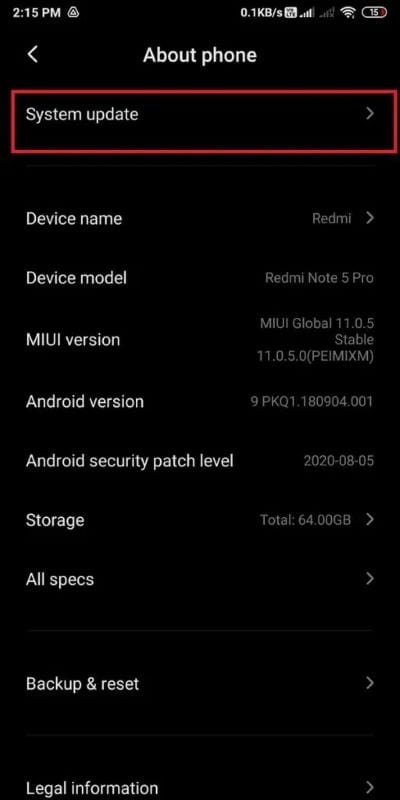
3. 等待您的設備更新並在 Android 設備上重新啟動 Instagram。 這應該可以解決您的 Instagram 發帖問題或嘗試聯繫 Instagram 支持中心。
方法 12:聯繫 Instagram 支持人員
如果以上方法都無法解決Instagram尚未發布的問題。 在android上重試錯誤; 應用程序中可能存在技術錯誤。 嘗試聯繫 Instagram 支持並報告您的問題。 支持團隊將最終糾正該問題。
我們希望本指南對您有所幫助,並且您能夠修復 Instagram 尚未發布的錯誤,請重試。 讓我們知道哪種方法最適合您。 另外,如果您對本文有任何疑問/意見,請隨時在評論部分留下。